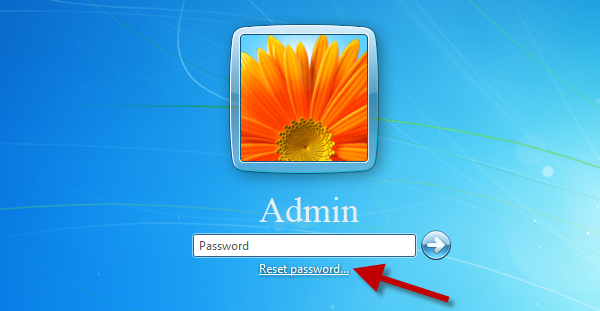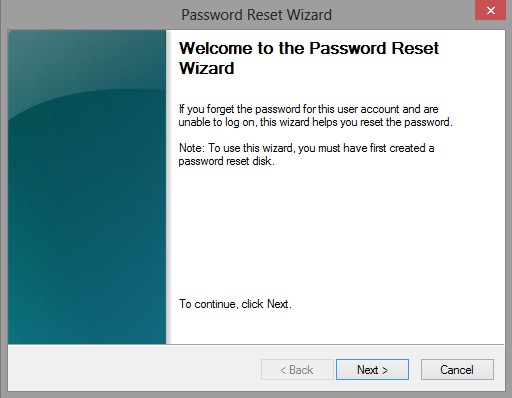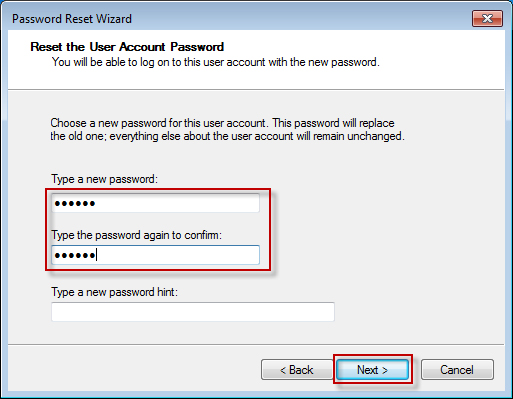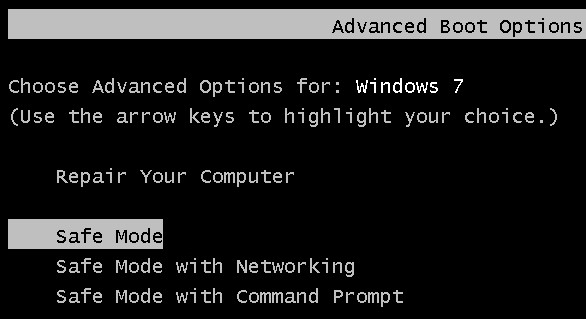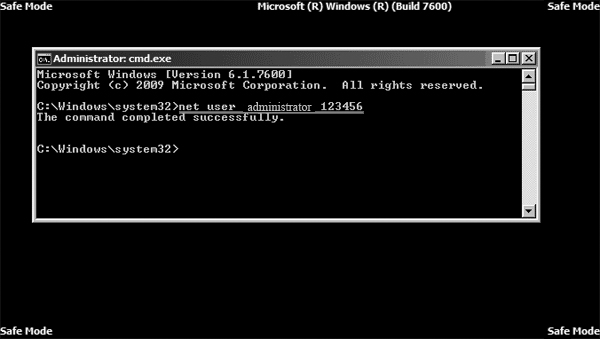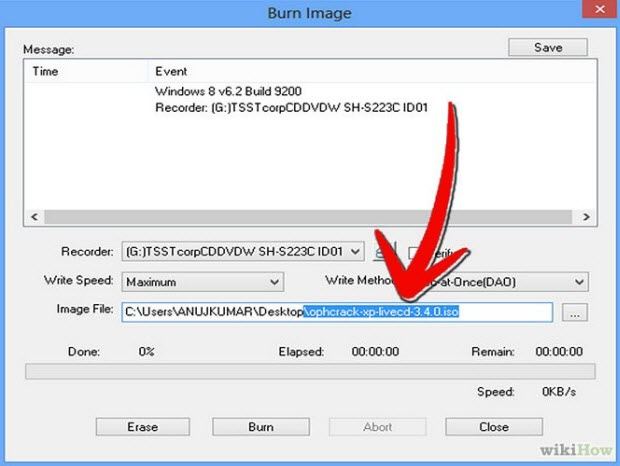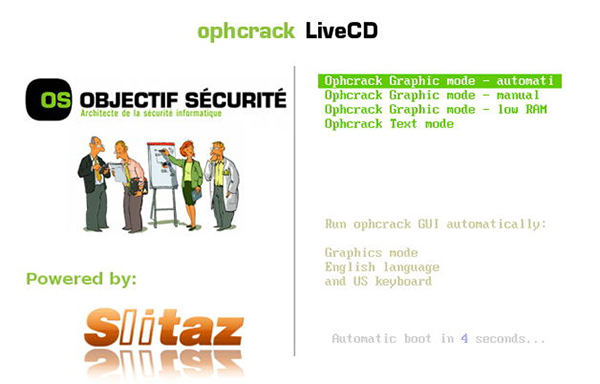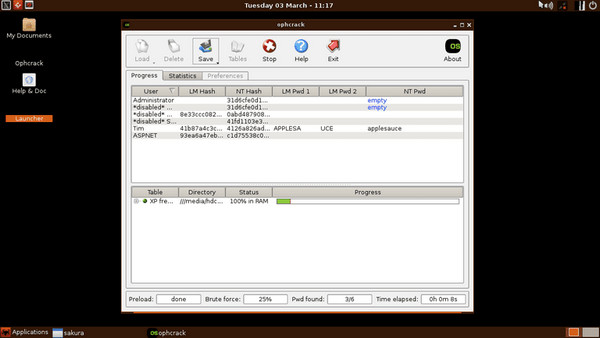Ztráta hesla systému Windows je pravděpodobně nejnepříjemnější zkušeností pro každého uživatele, protože nemáte přístup k počítači. Tento problém je častější, než si myslíte, a může se stát každému.
Dobrou zprávou však je, že můžete snadno znovu získat přístup k počítači bez instalace nového operačního systému. Abychom našim čtenářům pomohli, tento blogový příspěvek si klade za cíl poskytnout různé jednoduché a užitečné metody, jak opravit chybu nepamatuji si heslo správce systému Windows 7.
Pojďme na to.
- Rychlý způsob řešení Nepamatuji si heslo Windows 7 – PassFab 4WinKey
- Nejlepší tip: Jak se vyhnout [Nepamatuji si heslo Windows 7]
- 3 oblíbené způsoby řešení [Nemohu si zapamatovat přihlašovací heslo pro Windows 7]
Rychlý způsob řešení Nepamatuji si heslo Windows 7 – PassFab 4WinKey
Pokud jde o rychlé odstranění hesla Windows 7, PassFab 4WinKey se odlišuje od všech hráčů na trhu. S úspěšností 100 %, PassFab 4WinKey je nejjednodušší a nejrychlejší způsob, jak obejít heslo Windows bez jakýchkoli technických potíží.
Co z něj dělá #1 Windows Password Recovery, je jeho intuitivní uživatelské rozhraní, závratná rychlost a schopnost chránit vaše zařízení před jakýmkoli poškozením.
Takže, pokud čelíte tomu, že si nepamatuji své heslo Windows 7, postupujte podle níže uvedených kroků a resetujte heslo pomocí 4WinKey.
Po stažení PassFab 4WinKey na přístupný počítač jej spusťte a připojte k němu flash disk. Po připojení vyberte svůj USB disk a pokračujte kliknutím na Další.

Na obrazovce se zobrazí průvodce potvrzením. Klikněte na Další a trpělivě počkejte, až program flash disk úplně vypálí.

Když se začne načítat, stiskněte F12 nebo jakoukoli jinou klávesovou zkratku, abyste se dostali do systému BIOS. Poté nechte počítač spustit z nedávno vypálené jednotky USB.

- Poté uložte a ukončete nabídku Boot.
Nyní se váš počítač restartuje. Po několika sekundách se na obrazovce objeví průvodce PassFab 4WinKey. Musíte vybrat systém Windows, který chcete resetovat, a kliknout na tlačítko Další.

Program vám ukáže různé funkce. Vyberte uživatelský účet a zaškrtněte možnost „Obnovit heslo účtu“. Poté klepněte na Další.

Poté musíte zadat nové heslo a poté kliknout na Další. Programu bude trvat několik minut, než odstraní staré heslo a nastaví nové. Nakonec klikněte na Reboot a přihlaste se pomocí nového hesla.

Nejlepší tip: Jak se vyhnout [Nepamatuji si heslo Windows 7]
Obnovení nebo obnovení ztraceného hesla systému Windows je časově náročný proces. Takže je lepší se do této situace v první řadě vyhnout. To je důvod, proč by se uživatelé měli řídit níže uvedenými tipy, aby se ujistili, že už nikdy nebudou čelit problému Nepamatuji si své heslo pro Windows 7.
- Neměňte své heslo příliš často.
- Vždy zadejte jednoduchou nápovědu k heslu, abyste měli představu v případě, že heslo ztratíte.
- Je lepší si předem vytvořit disk pro resetování hesla, který se hodí, pokud heslo zapomenete.
- Můžete také odstranit heslo v Ovládacích panelech > Uživatelské účty a zrušit zaškrtnutí políčka s textem: „Uživatelé musí zadat jméno a heslo, aby mohli používat tento počítač“ a kliknout na Použít.
3 oblíbené způsoby řešení [Nemohu si zapamatovat přihlašovací heslo pro Windows 7]
Níže je uveden podrobný průvodce třemi nejžádanějšími metodami, jak vyřešit problém s nepamatuji si heslo pro Windows 7. Implementujte je jeden po druhém a doufejme, že jeden z nich bude určitě fungovat.
Způsob 1: Odemkněte heslo Win 7 pomocí disku pro resetování hesla systému Windows 7
Jedním z nejjednodušších způsobů, jak odemknout heslo systému Windows 7, je použití disku pro resetování hesla. Mnoho uživatelů ověřilo, že toto řešení pro ně přineslo zamýšlené výsledky. Nejlepší na této metodě je, že je 100% zdarma – takže stojí za vyzkoušení.
Je to však možné pouze v případě, že jste si před ztrátou hesla již vytvořili disk pro resetování hesla. Pokud ano, zde je návod, jak tuto metodu používáte k vyřešení chyby Nepamatuji si heslo svého Windows 7.
Zadejte nesprávné přihlašovací heslo a Windows vám zobrazí možnost Obnovit heslo, jak je znázorněno na obrázku.

Nyní připojte disk pro resetování hesla k počítači a poté klepněte na možnost Obnovit heslo. Na obrazovce se objeví průvodce heslem, kliknutím na Další zahájíte proces.

Poté z rozevíracího seznamu zařízení vyberte disk pro resetování hesla a pokračujte kliknutím na Další.

Nyní vás systém Windows požádá o zadání nového hesla a poté jej znovu zadejte pro potvrzení. Jakmile to uděláte, klikněte na Další a nakonec kliknutím na Dokončit ukončete resetovací disk.

Váš počítač se restartuje a vy se můžete přihlásit pomocí nového hesla, které jste právě zadali.
Způsob 2: Obnovte heslo systému Windows 7 z příkazového řádku
Obnovení hesla systému Windows 7 lze také provést pomocí příkazového řádku v nouzovém režimu. Windows 7 a starší Windows mají vestavěný účet správce bez výchozího hesla, ke kterému přistupujete pomocí této metody k odstranění ztraceného hesla.
- Restartujte svůj uzamčený počítač a až se začne načítat, stisknutím klávesy F8 přejděte do rozhraní Rozšířené možnosti spouštění.
Zde pomocí kláves se šipkami zvýrazněte možnost Nouzový režim s příkazovým řádkem a stiskněte Enter.

- Nyní vám systém zobrazí skrytý účet správce dostupný na přihlašovací obrazovce. Po přihlášení se automaticky spustí příkazový řádek s výchozími oprávněními správce.
Nyní zadejte příkaz: „net user name new_password“ a stiskněte Enter. Nyní se do svého počítače dostaňte pomocí tohoto nového hesla.

Způsob 3: Odstraňte heslo Windows 7 pomocí bezplatného Ophcracku
Dalším osvědčeným způsobem odstranění hesla pro Windows 7 je Ophcrack, což je populární bezplatná aplikace pro poměrně rychlé obnovení hesla Windows. Znamená to neortodoxní metodu, která vám pomůže znovu získat přístup k uzamčenému počítači, aniž byste museli procházet technickými komplikacemi.
- Zamiřte k úředníkovi Web společnosti Ophcrack a stáhněte si Ophcrack Vista/7 LiveCD na přístupný počítač.
Po stažení vypalte soubory ISO na disk CD/DVD nebo na jednotku USB.

- Po vypálení disku jej zapojte do uzamčeného počítače a restartujte jej. Když se začne načítat, stiskněte F12 nebo jakoukoli jinou klávesovou zkratku pro vstup do nabídky Boot. Zde nechte počítač spustit z disku.
- Když se váš počítač spustí, Ophcrack automaticky zahájí proces obnovy hesla a zobrazí vám rozhraní se 4 možnostmi.
Vyberte možnost „Ophcrack Graphic Mode-Automatic“ a stiskněte Enter.

- Nyní program začne provádět příkaz. Vyhledání uživatelských účtů ve vašem počítači, obnovení jejich hesel a jejich zobrazení na obrazovce bude trvat několik minut.
Zapište si heslo, které jste zapomněli, a přihlaste se pomocí tohoto hesla.

Závěr
Na závěr tento článek shrnul některé z nejpopulárnějších metod, které uživatelům pomohou vyřešit problém, že si systém Windows 7 nepamatuje heslo. Diskutovalo se také o tom, jak se můžete vyhnout tomu, abyste se dostali do tohoto problému.
Nyní, kdykoli ztratíte heslo systému Windows 7, přečtěte si tento článek a najděte cestu ven. Přestože jsou všechna řešení v této příručce jednoduchá, rychlá a důvěryhodná, doporučujeme uživatelům instalaci PassFab 4WinKey pro rychlé a bezpečné odstranění hesla Windows 7.